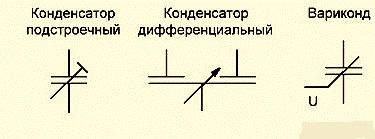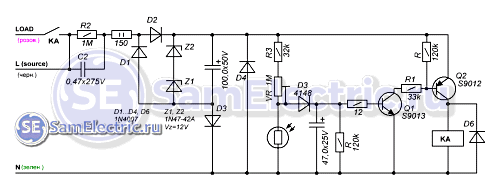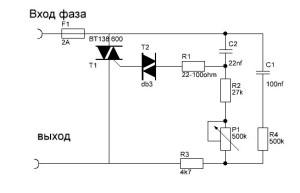О программе
Программа dialux удобна и понятна в работе, изначально она позиционируется как ресурс для профессионалов-проектировщиков. Однако даже новичок справится с созданием в ней базового светодизайна у себя дома – главное, чтобы было желание посидеть, разобраться.
Предлагаются к использованию две разные версии dialux — Light либо Evo. Они отличаются степенью «профессиональности». Первая – упрощённая, ознакомительная, а вторая — рассчитана на более продвинутых пользователей. Программа без проблем интегрируется в оболочку Windows, самую распространённую систему в наших широтах. Dialux русифицирована, поддерживает как экспорт, так и импорт CAD-файлов в форматах .dwg либо .dxf.
Программа позволяет создавать светотехнические проекты не только внутри помещения, но и прекрасно подходит для планирования наружного освещения. Она содержит все самые последние региональные и мировые нормативы (правила, положения, рекомендации) для искусственного или естественного освещения.
Наружное освещение
Со всеми сложностями — как с выбором модели светильников, так и с правилами работы программы успешно поможет справиться встроенный справочник-ассистент. Базовая наборка параметров помещения в программе чем-то напоминает работу с Paint. Только в диалюксе попутно осуществляется расчет количества светильников, с учётом их мощности и направленности света.
Утилита работает по принципу многослойности – каждый добавленный элемент наслаивается на ранее созданную основу. Процесс формирования проекта начинается от введения параметров комнаты, до отделки поверхностей и установки предметов обстановки. Потом уже, отталкиваясь от имеющихся условий, делается выбор осветительных точек на разных уровнях.
Приложение поможет подобрать наиболее эффективные осветительные системы с наивысшим КПД, при наименьшем расходе энергии. Причём предлагаются конкретные модели, реальных производителей – очень удобно!
Многие крупные производители осветительных приборов (а это более сотни компаний) предлагают скачивать со своих серверов бесплатные подключаемые модули, которые автоматически встраиваются в программу. Благодаря этому в dialux формируются актуальные базы имеющихся в наличии у производителя светильников. И можно легко сделать расчет количества и мощности ламп для любой территории, соответствующий возможностям выбранного изготовителя.
В результате все довольны – производители продвигают свои товары, а покупателю проще подобрать подходящие по всем параметрам осветительные приборы. Яркий пример – компании Phillips, Osram – их адаптированные базы ламп для наружного или естественного освещения постоянно обновляются.
Приведём ниже примеры работ, созданных с помощью данного приложения.
Пример работы
Как видим, можно применять различные эффекты, чтобы максимально оценить функциональность проекта и вовремя подкорректировать расчет.
Регулировка освещения
На картинке, взятой за пример, передаются блики, которые будут давать светильники
Это важно, чтобы предусмотреть и снизить блесткость поверхностей
Блесткость поверхности
Само диалоговое окно программы выглядит так.
Диалоговое окно
Как видим предусмотрено очень много настроек и инструментов для полноценной работы.
Настоятельно рекомендуем не пожалеть день-другой свободного времени, чтобы разобраться что к чему в данном приложении. Даже если Вы не осилите создание полновесного проекта, зато узнаете много нового, о чём и не предполагали ранее. А значит, уже будете подкованы — в случае привлечения сторонних исполнителей.
https://youtube.com/watch?v=TpxOkgW0NjE
Расчет
Для расчета освещенности нажимаем кнопку на верхней панели Весь проект.
Программа некоторое время будет производить расчетные операции и затем выдаст картинку с отображением расчетной плоскости.
Расчетную плоскость, выделенную желтым цветом, можно отключить, нажав на кнопку в верхнем правом углу экрана
В верхнем правом углу экрана нажав на другую кнопку с изображением монитора, можно открыть панель отображения, где включить к примеру фиктивные цвета (Инструмент Показать фиктивные цвета)
Трехмерный вид раскрасится в яркие краски в соответствии со шкалой в нижней части экрана
Отключим фиктивные цвета и посмотрим на помещение сверху
Надпись с наименованием помещения можно убрать, нажав на монитор в правой верхней части экрана и выбрав инструмент Показать названия помещений.
Надпись исчезнет
Вернемся на план, включим снова наименование помещений
Надпись выглядит громоздкой, но это можно исправить, нажав на кнопку Вспомогательные линии и надписи на левой панели и выделив саму надпись.
Появится новая панелька, где можно настроить размер шрифта, цвет и другие параметры.
Дальнейшая работа с помещениями производится на панели Сектора или Активный диапазон в других версиях
Нажмем эту кнопку и выберем мышкой помещение. Появится панель настройки
Здесь можно переименовать помещение и новое имя сразу отобразится в модели.
Выбрав помещение, нужно перейти из панели Свойства по кнопке Обработать
Здесь можно выбрать шаблон, после этого окна со значениями освещенности и прочих параметров разблокируются и можно будет вручную задать необходимые значения. После этого повторяем расчет.
В правой части появится панель Обзор результатов, где зеленые квадраты у рабочей плоскости обозначают соответствие освещенности требуемым значениям.
На вкладке экспорт любые отображенные виды можно сохранить под разными именами, чтобы в последствии включить их в pdf
Осталось результаты расчета экспортировать в pdf
Перейдем на вкладку Документация.
Слева появится панель Выбор страницы.
Теперь нажмем F2 или кнопку Конфигурировать страницу. В панели Виды и изображения переносим сохраненные виды из левого окошка в правое.
Вернемся к страничному виду
На титульном листе появятся указанные нами изображения
Нажав на левой панели на клавишу Обработать, ставим галочки на тех элементах документации, которые нужно включать в отчет.
Осталось нажать кнопку клавишу Показать полную документацию
А затем нажать Печатать и выбрать папку для сохранения
Как рассчитать освещенность помещения в DIALux evo.
Итак, запустив приложение, на экране появляется окно приветствия. Выбираем «Новый проект интерьера» и переходим к вкладке редактора помещений. Здесь задаются длина, ширина и высота комнаты. После ввода параметров нажимаем «ОК» и перебираемся к следующему действию.
На этом этапе, выбираются текстуры и колер поверхностей. Это нужно для задания коэффициентов отражения, которые учитываются прежде чем рассчитать освещенность помещения. Тут надо быть внимательным, так как эти коэффициенты сильно влияют на расчеты. Сохраняем и переходим к расстановке окон, дверей и мебели.
Для этого переходим на виджет объекты и двойным щелчком добавляем нужный элемент. Затем ухватив его за маркер со стрелками перетаскиваем в место его расположения на плане. Таким же образом размещаем элементы интерьера. Кликнув по значку «3D отображение» в верхней части панели управления, смотрим, как это выглядит в объеме.
Размещение светотехнического оборудования.
Настало время расстановки осветительных приборов (ОП), а затем прога сможет рассчитать освещенность помещения. Для чего надо скачать и установить базы светотехнического оборудования
Важно: перед инсталляцией плагина, сохраните и закройте проект. После успешной установки базы, вновь открываем наш project и приступаем к монтажу источников света
Выбираем логотип фирмы на вкладке справа и два раза кликаем на нем. Когда каталог загрузится, определяемся с ОП и жмем на «Добавить в DIALux».
Вернувшись, проверяем наличие прибора в самом низу экрана производителей СТО. В панели управления, примерно в середине есть кнопки «Одиночный светильник», «Структура линейка» и т. д. После нажатия наблюдаем такую картину. Вверху есть вкладки «Монтаж» и «Расположение». Корректируем положение ОП и отдаем команду «Вставить». В трехмерном изображении проверяем – что у нас получилось. Двигать и вращать нашу комнату в 3D можно нажав на полукруглую стрелку в виде улыбки и ладошку.
Завершающая стадия работы.
Затем, на вкладке «Результаты» давим «Рассчитать». И, наконец, на той же вкладке давим на «конфигурировать результаты» для получения полного отчета по проекту. Предварительно слева, поставив галочки на отчеты, которые нам необходимы. Утилита автоматически рассчитает освещенность помещения.
Вас может заинтересовать – «Время-токовые характеристики автоматов».
Вот кажется и все. В этой публикации мы постигли азы работы с замечательным софтом, который помогает рассчитать освещенность помещения. Но возможности этого приложения не ограничиваются простыми расчетами в виде сегодняшнего. Она может рассчитать помещения, и даже целые кварталы гораздо большей сложности.
Программа Dialux.
Это программное обеспечение используется многими проектировщиками света и дизайнерами по всему миру. Это программное обеспечение действительно полезно для проектирования простых и интуитивно осветительных систем для внутреннего и наружного применения. Здесь вы можете Dialux скачать.
p, blockquote 1,0,0,0,0 —>
Используя DIALux, вы сможете планировать освещение, которое вы будете использовать в комнате или в здании. С помощью Dialux вы можете рассчитывать и визуализировать дневной свет, а также планировать свои сцены освещения, планировать цвет и интенсивность используемых вами огней, позиционировать в проекте аварийное освещение с правильным правовым числом светильников и многое другое.
p, blockquote 2,0,0,0,0 —>
p, blockquote 3,0,1,0,0 —>
Это продвинутое, но простое в использовании программное обеспечение обладает простой функцией 3D-рендеринга, что очень полезно для расчетов внутреннего, внешнего и уличного освещения.
p, blockquote 4,0,0,0,0 —>
DIALux также рассчитывает энергопотребление проекта освещения для реализации существующих правил на национальном и международном уровнях.
p, blockquote 5,0,0,0,0 —>
- Создает результаты, показывающие ожидаемые световые показания в любых ногах или LUX
- Предоставляет сводные отчеты о профессиональном качестве
- Позволяет получать отчеты об оценке энергопотребления
- Планирование целых зданий, включая открытые пространства
- Документируйте результаты с помощью фотореалистичных визуализаций
- Импорт чертежей AutoCAD для использования в качестве справочного руководства с планированием освещения
1. Нажмите здесь, чтобы Dialux скачать последнюю версию DIALux . DIALux является бесплатным и может быть загружен на многих языках. DIALUX Скачать 2. Нажмите здесь, чтобы загрузить плагины серии Crouse-Hinds от Eaton .
p, blockquote 6,1,0,0,0 —>
Здесь вы можете Dialux скачать.
p, blockquote 7,0,0,0,0 —>
Начиная с версии 3.1, в DIALux есть Ассистент DIALux Light. С помощью этого ассистента можно быстро и просто планировать расположение источников света. Таким образом, пользователи, которые редко работают с DIALux, могут использовать DIALux Light, без необходимости полностью обучаться использованию программы DIALux. После инсталляции Вы найдете ярлык DIALux Light непосредственно на вашем рабочем столе около «нормального» ярлыка DIALux. Вы можете запустить ассистент одним двойным щелчком. Если Вы уже запустили DIALux, Вы найдете ассистент DIALux Light в меню Файл > Ассистенты.Рис. 5 Ассистент DIALux Light – ярлык DIALux Light
Облегчаем расчёты
Многие игнорируют значимость этих факторов для создания комфортной освещенности помещения, однако именно она и создаёт предпосылки для хорошего самочувствия человека. И выбор просто подходящих под интерьер светильников не может считаться продуманным и соответствующим гигиеническим требованиям.
Понятно, что за толково сделанный проект нужно выложить немало средств. Но если Вы не хотите переплачивать маститым компаниям за разработку светодизайна, рекомендуем вам воспользоваться приложением dialux.
Эта программа распространяется бесплатно и позволяет выполнить практический расчет на профессиональном уровне, так как была разработана профильными немецкими специалистами из института прикладной светотехники. Приложение, с момента своего создания, в далёком 1994 году, успешно используется проектантами во всем мире.
С помощью данного приложения пользователь может получить конечный результат отделки помещения с фотографической реалистичностью. Программа позволяет достичь максимально естественного изображения за счёт геометрически правильного рассеивания света, идущего ото всех источников: потолочного, бокового, напольного.
Реалистичность изображения
Получается трёхмерная визуализация разрабатываемого проекта. Удобно, что по ходу создания «картинки» светодизайна можно увидеть все несостыковки, и заблаговременно их устранить парой кликов. Это намного проще, чем переделывать последствия ремонтного брака, естественного при непродуманном проекте.
Поэтому раз уж расчета всё равно не избежать, лучше воспользоваться готовыми шаблонными решениями, предлагаемые специалистами своего дела. И потом, используя пример за основу, можно создать свой собственный уникальный проект.